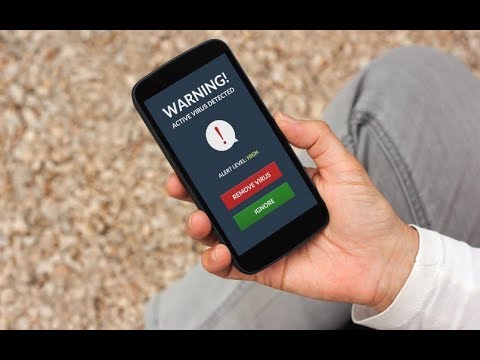Что происходит точно?

Клавиатура и мышь по-прежнему будут работать, что означает, что если вы нажмете мышью или нажмете на клавиатуре, пока ваша заставка заморожена, ваш Mac все равно зарегистрирует ее. Кроме того, ваш Mac также может никогда не перейти в спящий режим из-за этого и останется включенным до тех пор, пока вы не устраните проблему и не вернетесь на рабочий стол.
Мы не совсем уверены, почему это происходит, но это известная проблема повторения. Я лично видел, как это происходит на моем MacBook каждые несколько месяцев или около того, но есть несколько исправлений, которые вы можете попробовать.
Сбросить NVRAM

Иногда NVRAM может стать поврежденным, что может вызвать такую проблему. К счастью, вы можете легко сбросить его. Имейте в виду, что это приведет к сбросу таких вещей, как громкость динамиков, настройки мыши, дата и время и другие мелочи.
Чтобы перезагрузить NVRAM, начните с полного отключения Mac. Затем нажмите кнопку питания, чтобы включить Mac, и немедленно нажмите Cmd + Opt + P + R на клавиатуре. Продолжайте держать эти клавиши до тех пор, пока вы не начнете звуковой сигнал во второй раз. Оттуда отпустите, и ваш Mac загрузится как обычно.
Конечно, вы не узнаете, действительно ли это устранило проблему с заставкой, пока она не повторится. Если это не повторится, то, скорее всего, поможет перезагрузка NVRAM.
Положите его спать в ручном режиме и разбудите его.

Все, что вам нужно сделать, - нажать на кнопку питания около секунды (быстрый переход не сделает этого). Это заставит ваш Mac спать. Оттуда вы можете снова нажать кнопку питания, чтобы разбудить его, и вы вернетесь на свой рабочий стол.
Опять же, это временное исправление, и, скорее всего, вы снова столкнетесь с этой проблемой в какой-то момент в будущем, если не предпримете дальнейших шагов, но это, по крайней мере, позволит вам отключить ваш Mac и, возможно, потеряйте любую важную работу, которую вы были в середине.